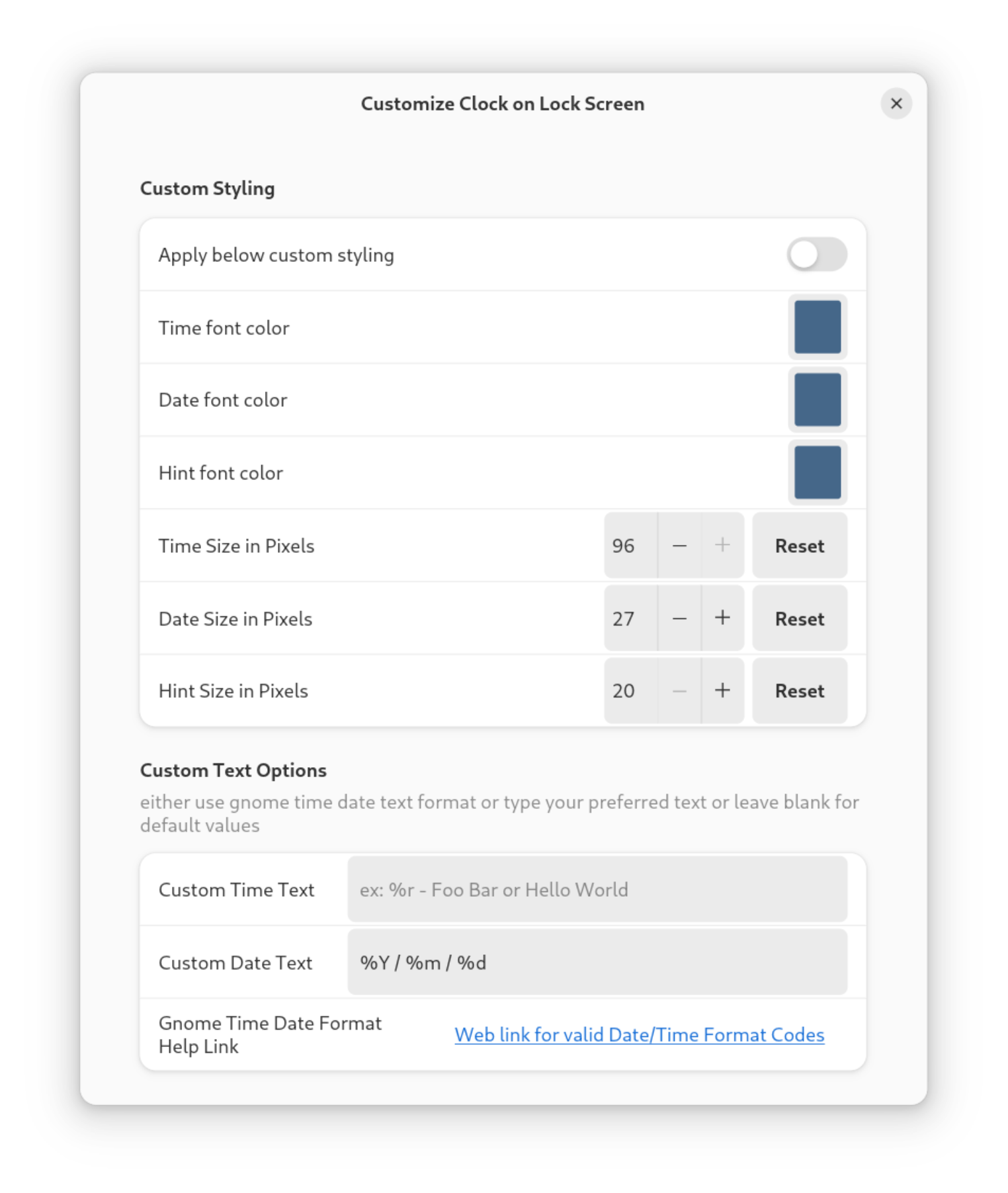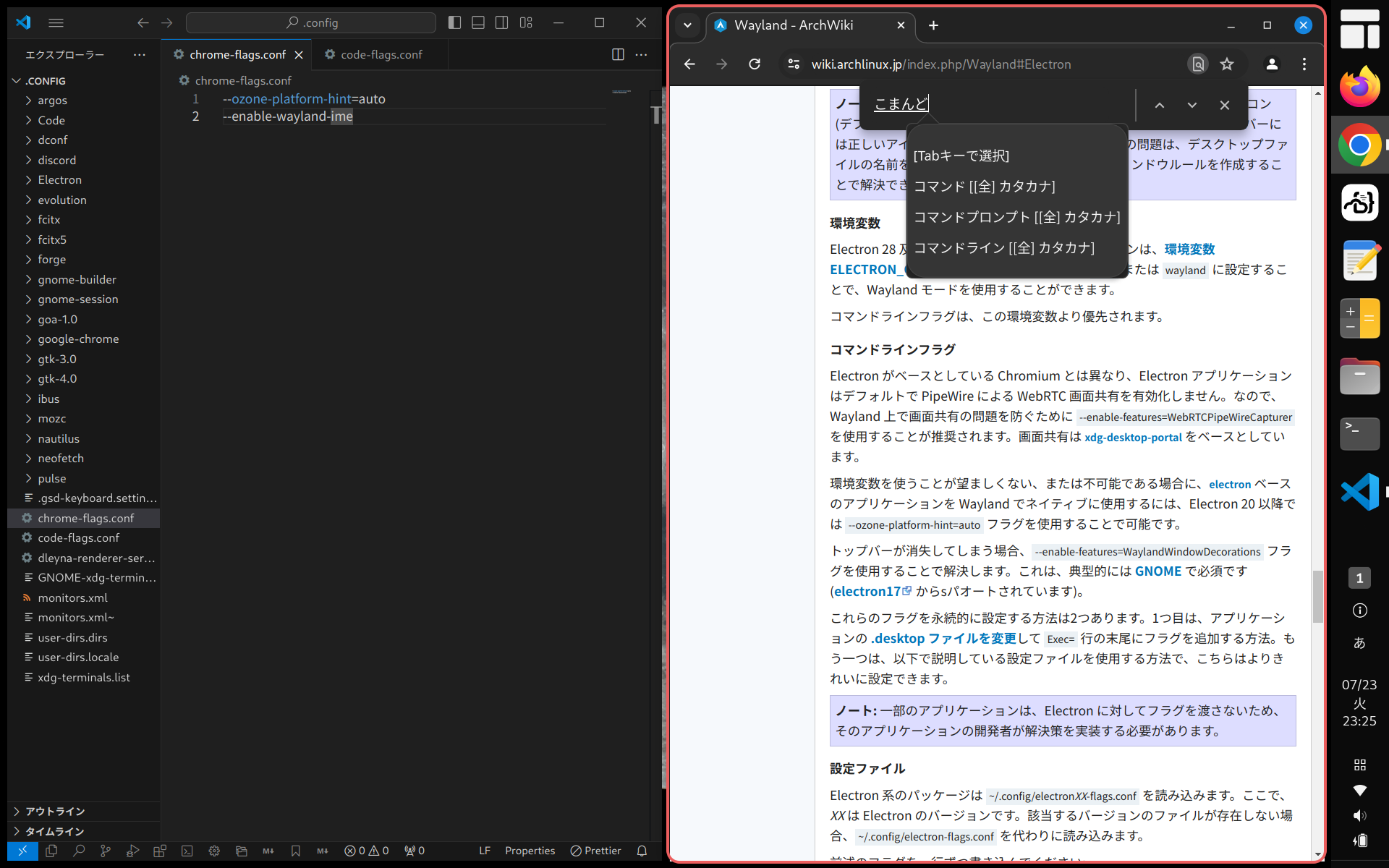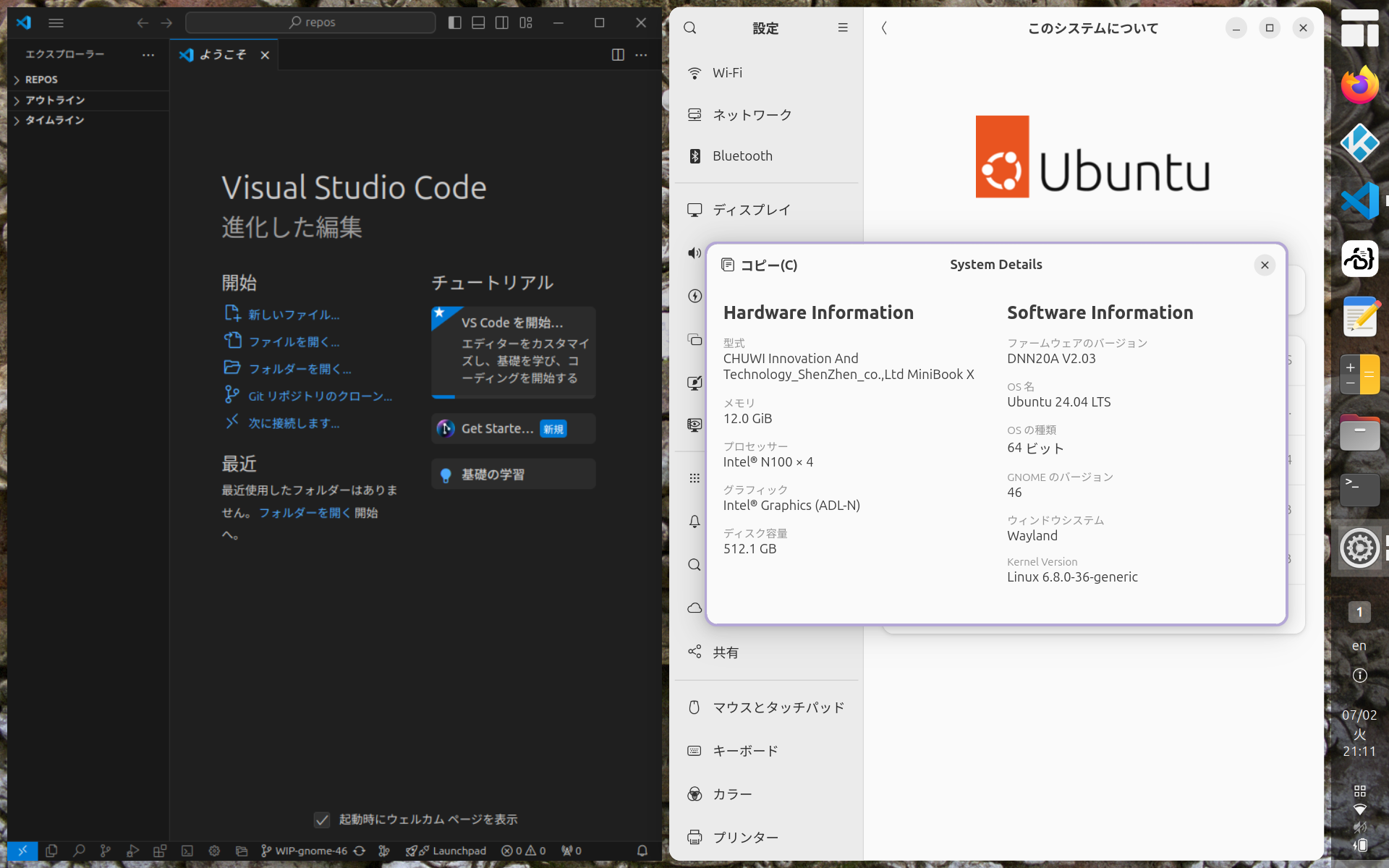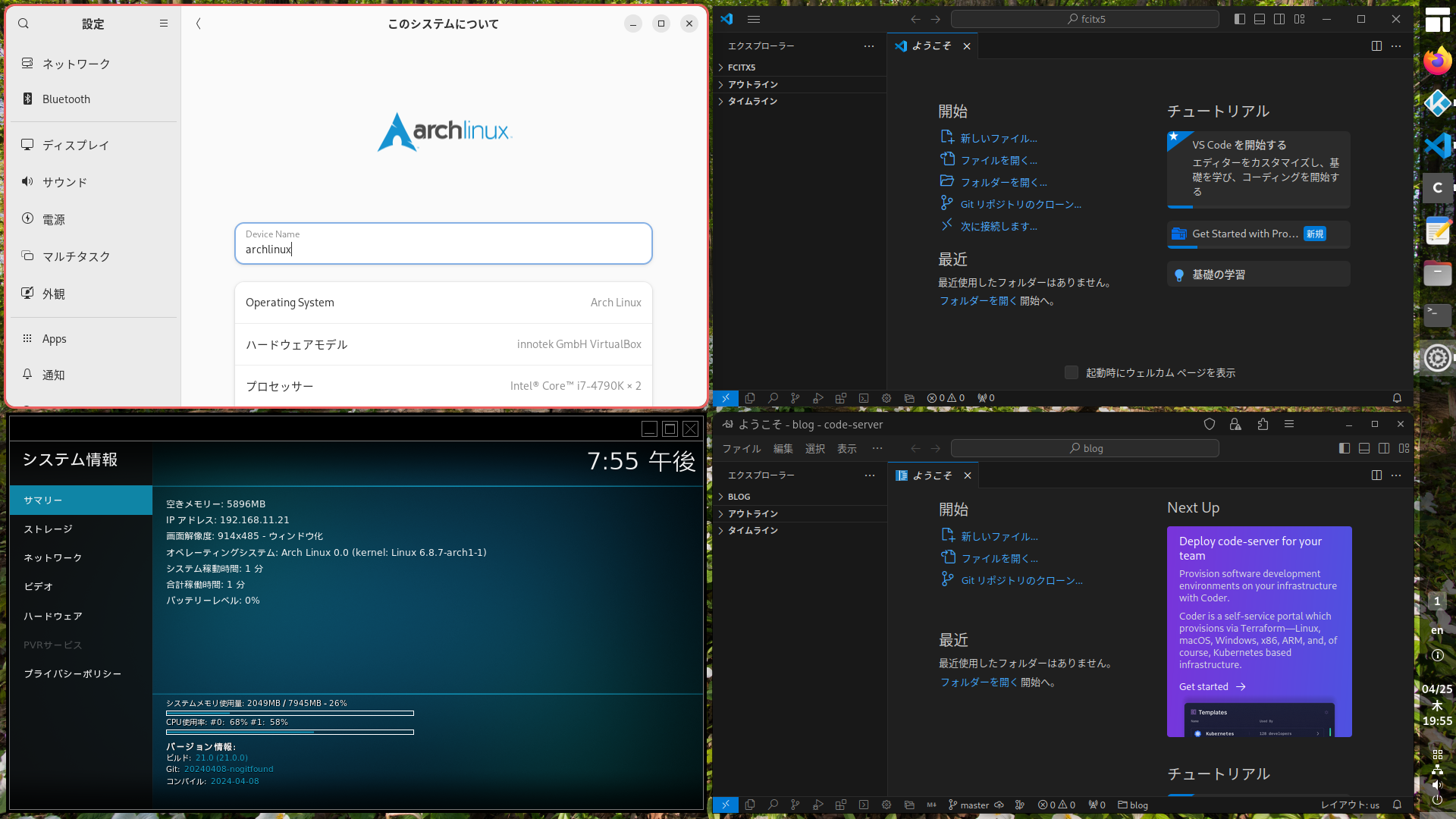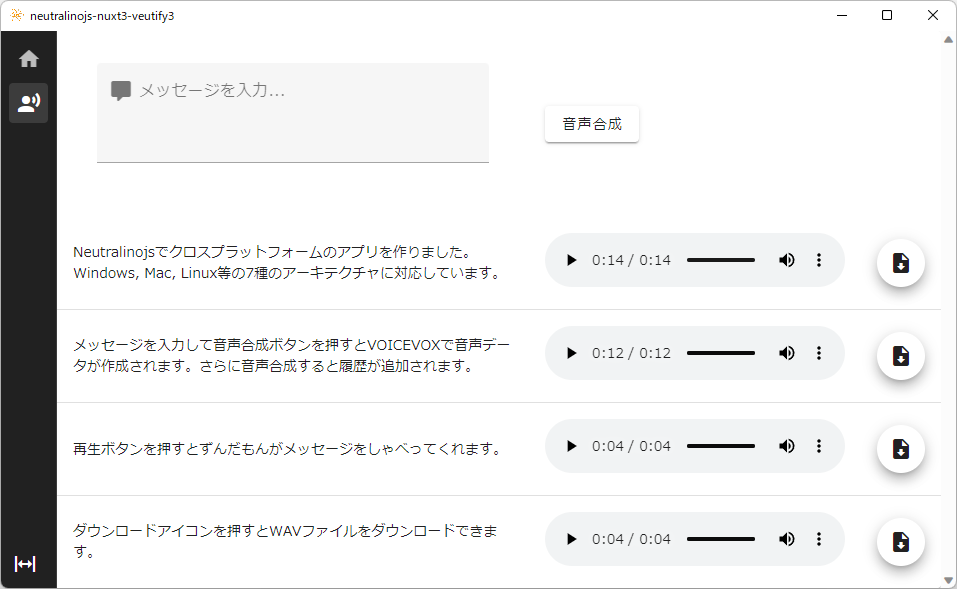Trinket Button Custom
World of WarcraftのTrinket Button拡張機能をカスタマイズしてみました。https://wago.io/Nn9Hg5PH7 Trinket Buttonは装備しているトリンケットが利用(Use)可能な場合にクリック可能なボタンとして表示します。World of Warcraftではトリンケットの他に利用可能な装備としてメインハンドがあります。Trinket Buttonを改造してメインハンドにも対応させてみました。 2024/08/14 更新:WoW 11.0.2 対応 deprecatedなAPIを修正https://warcraft.wiki.gg/wiki/Patch_11.0.2/API_changes#Deprecated_API 仕様が変更されたAPIを修正https://warcraft.wiki.gg/wiki/API_C_Spell.GetSpellCooldown 環境 World of Warcraft 11.0.0 (56008) / 11.0.2 (56110) WeakAuras 5.1...
ble.sh
bashで自動補完やシンタックスハイライトをします。 https://github.com/akinomyoga/ble.sh 環境 Arch Linux bash 5.2.26 ble.sh 0.3.4-5 構築 ble.shのインストール paru -S blesh インストール先が表示されます。 設定~/.bashrcファイルの先頭と末尾に以下行を追加します。 ~/.bashrc# ble.sh[[ $- == *i* ]] && source /usr/share/blesh/ble.sh(略)# ble.sh[[ ${BLE_VERSION-} ]] && ble-attach
Custom OSD
GNOME Shellのボリューム変更や輝度変更のOSDは数値を表示しません。Custom OSD拡張を利用して数値表示やスタイルのカスタマイズをします。 https://extensions.gnome.org/extension/6142/custom-osd/https://github.com/neuromorph/custom-osd 環境 Arch Linux GNOME Shell 46.3.1 構築 インストールhttps://extensions.gnome.org/extension/6142/custom-osd/ プロファイルの選択ProfileにDefaultを指定します。 スタイルの変更 分類 項目 値 Geometry Horizontal Position 0.0 Vertical Position -45.0 Style Special Effects None Foreground Color White Background Color gray &nb...
Fastfetch
システム情報を表示するツールであるNeofetchが開発終了とのことなので後継のFastfetchを使ってみました。 https://github.com/fastfetch-cli/fastfetch 環境 Arch Linux fastfetch 2.20.0 構築 インストール sudo pacman -S fastfetch テーマの作成 config.jsonc ~/.config/fastfetch/config.jsonc{ "$schema": "https://github.com/fastfetch-cli/fastfetch/raw/dev/doc/json_schema.json", "modules": [ { "key": "Machine ", "type": "host" }, ...
Customize lock screen date format
Gnomeのロックスクリーンの日本語日付書式って変ですよね。拡張機能で変更できました。 https://extensions.gnome.org/extension/4663/customize-clock-on-lock-screen/https://github.com/PRATAP-KUMAR/customize-clock-on-lock-screen 環境 Arch Linux GNOME Shell 46 Customize Clock on lock screen 構築 Extensions -> Customize Clock on lock screen Apply below custom stylingをオフ Custom Date Textを設定 Date/Time Format Codes https://help.gnome.org/users/gthumb/stable/gthumb-date-formats.html.en %Y / %m / %d 利用変更前 変更後
mutter-text-input-v1
WaylandモードのGoogle Chrome/Visual Studio Codeで日本語入力ができるようになりました。私はWaylandの分数スケーリング(Fractional Scaling)設定を利用していますので大変助かりました。 https://aur.archlinux.org/packages/mutter-text-input-v1 問題WaylandコンポジタのMutterがサポートしているtext-input-v3 とChome/Electronがサポートしているtext-input-v1 のバージョンが異なることに起因してWaylandモードのChrome/Electronで日本語入力できない問題がありました。 Ozone/Wayland: Stabilizing IMEhttps://docs.google.com/document/d/1GkOphcAQBMdW4iPiMOd9eKd70tlXWQaR7M3GJXGUDpQ/edit#heading=h.7nki9mck5t64 この問題解決に向けて2...
Hyper-V
次のような制約のある環境でLinuxやVisual Studio Codeを使いたい場合にはHyper-Vを活用するとよいかもしれません。 Windows にWSL、VirtualboxやVisual Studio Code等を自由にインストールできない/したくない インターネットへのアウトバウンド通信はブラウザでの認証が必要 環境 Windows 11 Pro 21H2 Hyper-V 10.0.22000.1 IIS 10.0.22000.2652 Ubuntu 24.04 LTS (デスクトップ) mkcert 1.4.4 libnss3-tools 3.98 code-server v4.90.3 構築Hyper-VでUbuntuの環境を構築して、ホストOSのブラウザからゲストOS上のcode-serverを利用します。 ホストOS: Hyper-Vで仮想マシンを作成 Hyper-VとIISを有効化 コントロールパネル → プログラムと機能 → Widowsの機能の有効化または無効化 で以下を有効化 Hyper-V インターネットインフ...
Minibook X + Ubuntu 24.04 LTS
Minibook X にUbuntu 24.04 LTS を導入してみました。ブラウザにはWaylandと相性のよいFirefoxを選択しました。PWAに対応したかったのでSnapは削除しました。タッチスクリーンで操作しやすいようにタスクバーを右側に配置し、GNOME Shellのタイリング拡張を導入しました。 環境 CHUWI Minibook X N100 (US配列キーボード) Ubuntu 24.04 LTS GNOME Shell 46 Firefox 127.0.2 Kodi 20.5.0 Visual Studio Code 1.90.2 構築 Ventoy を導入したUSBメモリにUbuntu 24.04 LTS のISOファイルを格納する。 https://www.ventoy.net/en/index.html https://ubuntu.com/download/desktop USBメモリで起動し、gpartedでMiniBook X のストレージにUbuntu用のパーティションを作成する。画面が傾いているのでディスプレイの設定を変更する...
VirtualBox + Arch Linux
VirtualBox でArch Linux の環境を構築してみました。https://archlinux.org/ 環境ホストOS環境 分類 項目 値 ハード CPU 4コア/8スレッド ハード Memory 32GB ソフト OS Windows 11 Pro ソフト 仮想化 VirtualBox 7.0 ゲストOS用VirtualBox設定 分類 項目 値 一般 クリップボードの共有 双方向 システム メインメモリー 8192MB システム プロセッサー数 2 ディスプレイ ビデオメモリー 128MB ストレージ 仮想的なサイズ 20GB ネットワーク 割り当て ブリッジアダプター ISOファイルダウンロードhttps://archlinux.org/download/ インストールarchinstall 分類 項目 値 Mirrors Mirror region Japan Locales Keyboard layout jp106 Locales Locale language ja_...
Neutralinojs + VOICEVOX
Nuxt3で作ったVOICEVOXのフロントエンドアプリをクロスプラットフォームなネイティブアプリケーションにしてみました。 https://github.com/ktkr3d/neutralinojs-nuxt3-voicevox リポジトリの使い方ビルド クローンgit clone https://github.com/ktkr3d/neutralinojs-nuxt3-voicevox.git ビルドcd neutralinojs-nuxt3-voicevoxneu updatecd nuxt3-srcnpm installnpm run generatecd ..neu build 実行 あらかじめVOICEVOX(docker版でも可)を起動しておきます neutralinojs-nuxt3-voicevox の起動 2.1 neuコマンドから起動する場合 cd neutralinojs-nuxt3-voicevoxneu run 2.2 各OS用の実行プログラムを直接起動する場合 neutralinojs-nuxt3-voicevox/dist/neutr...